Excel Grafiklere Ortalama Ekleme
08 Kasım 2020
08 Kasım 2020
Hazır işleri hiç sevmeyenler için adımları şu şekildedir:
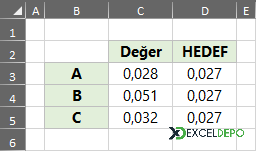
Üstteki gibi verileri Excel sayfanıza ekleyin.
Şerit Menü'den Grafik ekleyin.
Grafik serisi olarak C2:C4 aralığını seçin.
Grafik aşağıdaki gibi olacaktır:
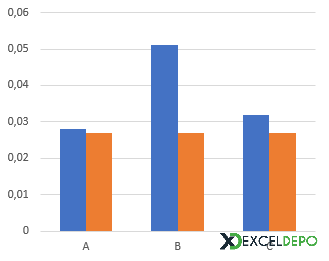
Eklediğiniz seriye ait grafikteki sütuna sağ tuş ve "Seri Grafik Türünü Değiştir" deyin.
Yeni girdiğiniz seri için Çizgi grafik tipini seçin. Sonuç aşağıdaki gibi olacaktır:
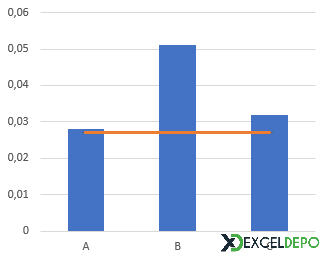
NOT: Çizgi sütunların ortalarındadır. Yani ilk sütunun ortasından başlar (genişlik olarak) Çizgi sütunların ortalarındadır. Yani ilk sütunun ortasından başlar (genişlik olarak)
Eğer çizgiyi uzatmak isterseniz aşağıdaki adımları uygulayın.
Seri Grafik Türünü Değiştir.
İkinci Ekseni işaretle
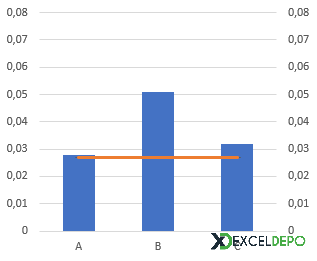
İkinci dikey eksen de belirecek, soldaki ve sağdaki her iki ekseni de aynı yapmak gerekir.
Sol eksen için;
- Eksen sağ tuş ve Ekseni Biçimlendir
- Alt sınır 0 yazın Enter…. Otomatik yazan kısım Sıfırla yazacak
- Üst Sınır için varsayalım 0,08 olsun. Yazalım ve Enter
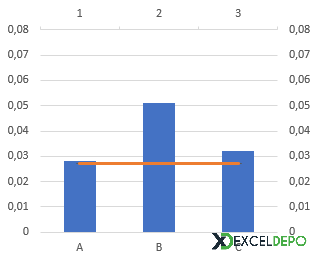
Üstteki ikinci ekseni seçin ve sağ tuş Eksen Biçimlendir
Eksen seçenekleri - Eksen Konumunda Değer Çizgilerinde'yi işaretleyin.
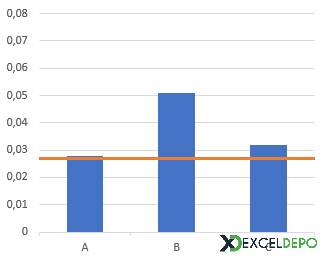
Sağ dikey ekseni seçin Delete
Üstteki ekseni seçin Sağ tuş Ekseni Biçimlendir
- Değer çizgileri YOK
- Etiketler YOK
- Ayrıca Çizgi YOK (Renk YOK)
| YARARLI KISAYOLLAR | |
|---|---|
| Yeni Sayfada Grafik Oluşturma | F11 |
| Bitişik Olmayan Hücreler Seçme | Ctrl Tıklama |
| Aktif hücrenin içine girme | F2 |
| Hızlı Grafik Oluşturma | Alt F1 |
| Son İşlemi Tekrar Etme | F4 |